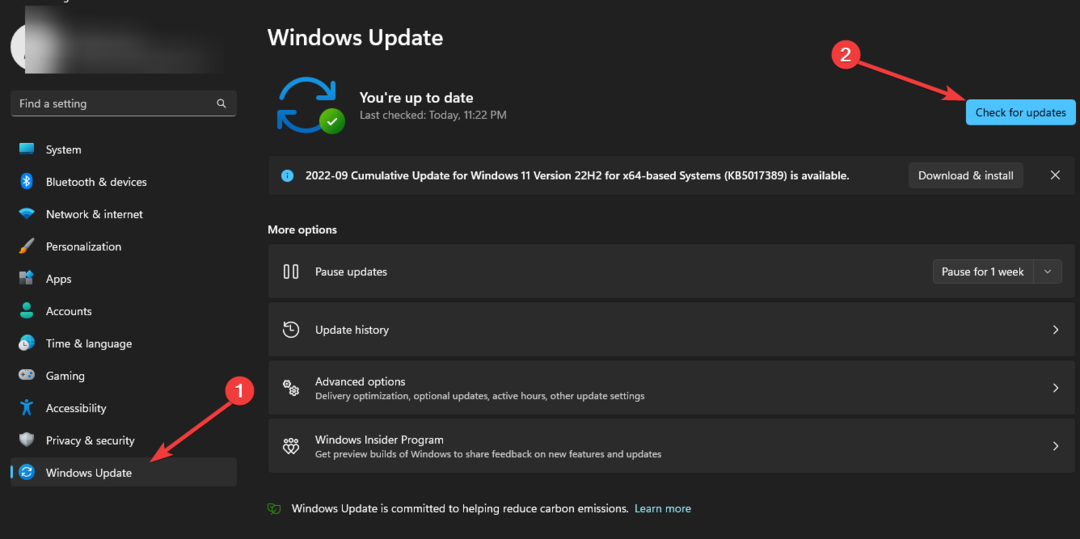यह सॉफ़्टवेयर आपके ड्राइवरों को चालू रखेगा, इस प्रकार आपको सामान्य कंप्यूटर त्रुटियों और हार्डवेयर विफलता से सुरक्षित रखेगा। 3 आसान चरणों में अब अपने सभी ड्राइवरों की जाँच करें:
- ड्राइवर फिक्स डाउनलोड करें (सत्यापित डाउनलोड फ़ाइल)।
- क्लिक स्कैन शुरू करें सभी समस्याग्रस्त ड्राइवरों को खोजने के लिए।
- क्लिक ड्राइवर अपडेट करें नए संस्करण प्राप्त करने और सिस्टम की खराबी से बचने के लिए।
- DriverFix द्वारा डाउनलोड किया गया है 0 इस महीने पाठकों।
पीसी उद्योग में डेल शायद सबसे बड़े नामों में से एक है। यह ऐसे पीसी का उत्पादन करता है जो सर्वर से लेकर सुरुचिपूर्ण व्यावसायिक लैपटॉप तक, किसी भी वातावरण के लिए बहुत अच्छे हैं और शक्तिशाली गेमिंग रिग्स.
हालाँकि, डेल मशीनें अपने स्वयं के कुछ सॉफ़्टवेयर के साथ भी आती हैं, और यह हमेशा इसका अनुपालन नहीं करती हैं ओएस आपने स्थापित किया है, जिसके परिणामस्वरूप त्रुटियां हैं।
एक अच्छा उदाहरण एक बार-बार होने वाला त्रुटि संदेश है जो बहुत से उपयोगकर्ताओं के पास होता है की सूचना दी अद्यतन या स्थापित करते समय प्राप्त करना BIOS उनके पीसी पर, जो बताता है कि:
आपकी सुरक्षा सेटिंग्स का पता नहीं लगाया जा सका। अपने सिस्टम को पुनरारंभ करने और अपडेट को फिर से चलाने का प्रयास करें.
कई उपकरणों को BIOS को अद्यतन या स्थापित करते समय समस्याएँ उत्पन्न करने के लिए जाना जाता है।
यहां इन उपकरणों और उनके प्रभावित BIOS संस्करणों की सूची दी गई है:
| डेल मॉडल | BIOS संस्करण |
|---|---|
| अक्षांश 7275 | 1.1.29 |
| अक्षांश 5175/5179 | 1.0.22 |
| अक्षांश 7370 | 1.11.4 |
| अक्षांश E7270/E7470 | 1.14.3 |
| अक्षांश E5270/E5470/E5570 | 1.13.3 |
| प्रेसिजन 3510 | 1.13.3 |
| प्रेसिजन 7510/7710 | 1.11.4 |
यह त्रुटि संदेश उपयोगकर्ताओं को अपने BIOS को अपडेट करने या यहां तक कि इंस्टॉल करने से रोकता है, जिसका अर्थ है कि यह मूल रूप से पीसी के उपयोग को समाप्त कर देता है।
समस्या की गंभीरता को देखते हुए, हमने यह चरण-दर-चरण मार्गदर्शिका बनाने का निर्णय लिया है जो आपको बताएगी कि बिना किसी समस्या के इसे कैसे बायपास किया जाए।
मैं अपने डेल पर सुरक्षा सेटिंग्स के मुद्दों को कैसे ठीक करूं?
1. विंडोज के बाहर से अपना BIOS अपडेट करें
आवश्यक सामग्री:
- खाली USB थंब ड्राइव
- रूफस।
- अन्य विकल्पों में एचपी यूएसबी डिस्क स्टोरेज फॉर्मेट टूल, एमएसआई डॉस टूल, यूनेटबूटिन, आदि शामिल हैं
- अद्यतन BIOS + अद्यतन उपयोगिता
- वर्किंग डेल पीसी
- निर्माता की कंपनी की वेबसाइट से BIOS अपडेट डाउनलोड करने के लिए इंटरनेट कनेक्शन
एक बार जब आपके पास सभी सामग्री हो, तो निम्न चरणों के साथ आगे बढ़ें:
१.१ अपने वर्तमान BIOS संस्करण की जाँच करें
- दबाएँ खिड़कियाँ + आर
- में टाइप करें msinfo32 और दबाएं दर्ज
- से संस्करण देखें BIOS संस्करण/दिनांक टैब
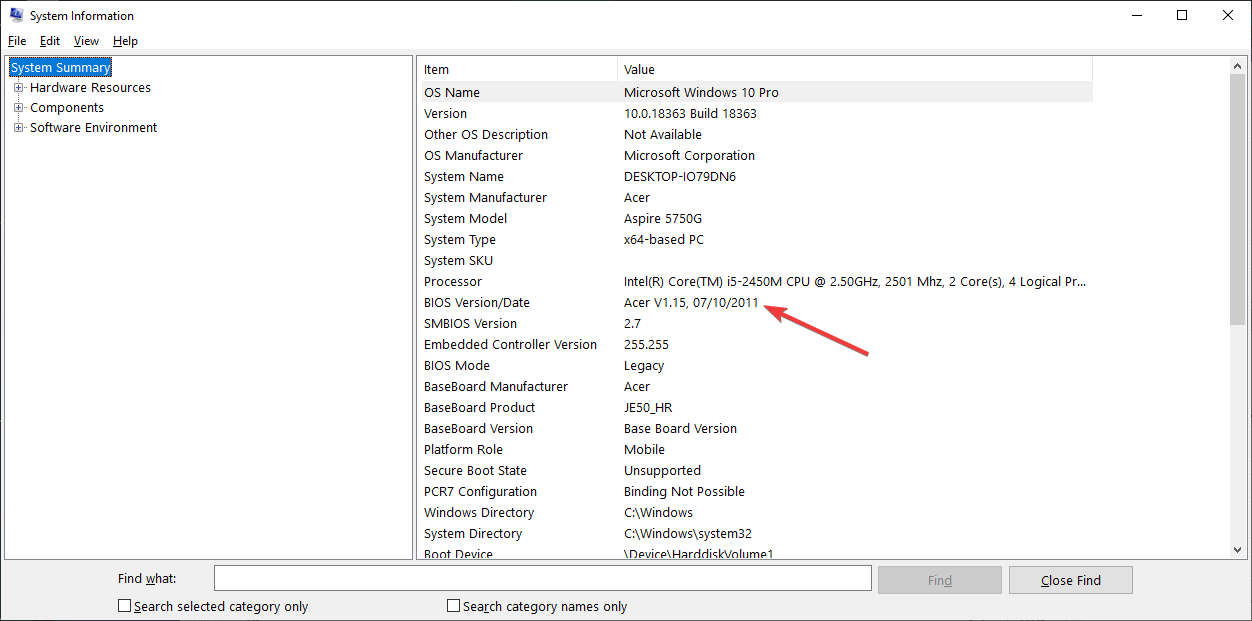
1.2 अपना बायोस अपडेट करें
- मदरबोर्ड निर्माता की वेबसाइट से उपयुक्त संस्करण डाउनलोड करें
- अद्यतन को USB फ्लैश ड्राइव पर कॉपी करें, और इसे पीसी में प्लग करें
- पीसी को पुनरारंभ करें, और बूट होने पर BIOS खोलें
- के पास जाओ बायोस अपडेट टैब, स्रोत के रूप में अपने USB फ्लैश ड्राइव का चयन करें
- ऑन-स्क्रीन निर्देशों का पालन करें
- पुनः आरंभ करें आपका पीसी
एक नया डेल डिवाइस प्राप्त करना चाहते हैं? इस लेख को हमारे शीर्ष चयनों के साथ देखें।
2. BIOS अपडेट करते समय Bitlocker को सस्पेंड करें
- दबाएँ शुरू
- के लिए जाओकंट्रोल पैनल
- के लिए जाओ सिस्टम और सुरक्षा
- चुनते हैं बिटलौकर ड्राइव एन्क्रिप्शन
- चुनते हैं सुरक्षा निलंबित करें
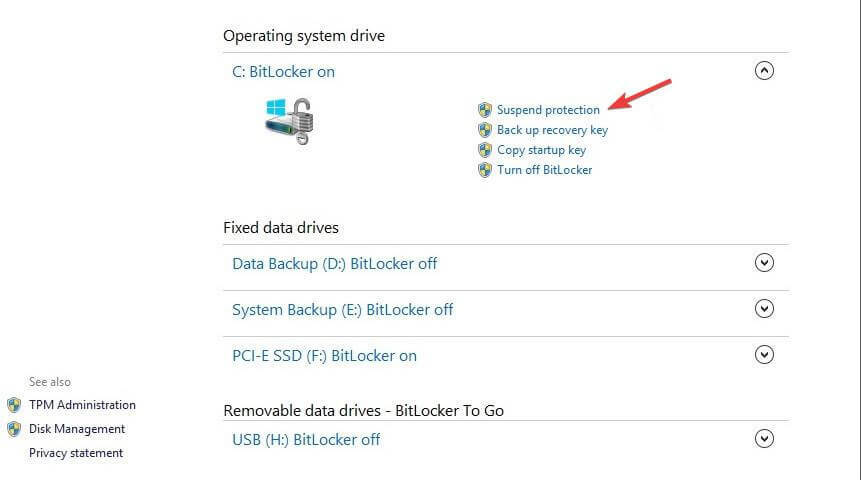
- BIOS अपडेट करें
- पुनः आरंभ करें पीसी
- एक बार अपडेट पूरा हो जाने और पीसी रीबूट हो जाने के बाद, बिटलॉकर को फिर से सक्षम करें
इन चरणों का पालन करके, अब आप बिना किसी और समस्या के अपने BIOS को डेल पीसी पर अपडेट या इंस्टॉल करने में सक्षम होना चाहिए।
यदि आप इस समस्या को हल करने का कोई अन्य तरीका जानते हैं, तो इसे नीचे टिप्पणी अनुभाग में साझा करें ताकि अन्य उपयोगकर्ता भी इससे लाभान्वित हो सकें।
संबंधित लेख जिन्हें आपको देखना चाहिए:
- विंडोज 10 में अपना खोया हुआ BIOS पासवर्ड कैसे पुनर्प्राप्त करें
- विंडोज 10 में नेटबीओएस को कैसे निष्क्रिय करें
- विंडोज 10 पर BIOS तक नहीं पहुंच सकता [फिक्स्ड]